“我想將文檔從USB驅動器移到計算機上,但是錯誤消息說,當我將USB插入PC時,彈出未識別的USB設備,如何解決此問題並取回文檔。”
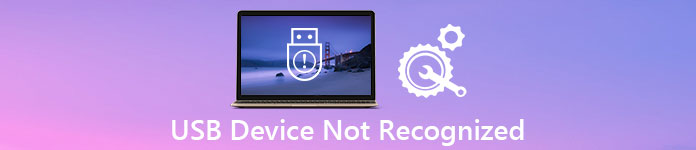
許多人每天都使用USB設備傳輸數據,但只有少數人了解如何正確使用它。 任何不正確的操作都可能導致USB驅動器異常工作。 考慮到大多數人不知道如何修復USB驅動器沒有出現,我們將分享多種方法來解決這個問題,並在本教程中獲取USB數據。
部分1:8修復USB設備無法識別的有效方法
在本部分中,您可以學習8 100%工作方式來修復無法識別的USB驅動器。
方式1:重新插入USB設備
步驟1:斷開USB驅動器與計算機的連接。
步驟2:重新啟動計算機並等待啟動完成。
步驟3:然後將USB設備重新插入計算機的USB端口。

方式2:嘗試其他USB端口或計算機
如果閃存驅動器未顯示問題仍然存在,則應在計算機或另一台計算機上重新插入另一個USB端口。 請記住,在計算機上使用USB設備時,最好關閉防病毒軟件。
方式3:檢查USB Root Hub
步驟1:展開“開始”菜單,然後單擊“設備管理器”將其打開。
步驟2:展開“通用串行總線控制器”實體,找到並右鍵單擊“ USB Root Hub”子實體,然後單擊“屬性”。
步驟3:取消選中標有“允許計算機關閉此設備以節省功率”的選項。 單擊確定以確認並完成無法識別的閃存驅動器的修復。

方式4:修復USB不被MicrosoftFixIt識別
步驟1:轉到Microsoft的Fix it網站(support.microsoft.com/fixit),在“選擇問題區域”中選擇您的主題。
步驟2:按照屏幕上的說明開始診斷並修復最後一個USB設備發生故障的Windows 10。
Microsoft的Fix it僅適用於最新版本的Windows。 它是一個基於Web的疑難解答。

方式5:更新通用USB集線器
步驟1:打開“設備管理器”窗口,然後展開“通用串行總線控制器”。
步驟2:向下滾動以找到名為“通用USB集線器”的子實體,右鍵單擊它,然後選擇“更新驅動程序軟件”。
步驟3:選擇“瀏覽計算機以獲取驅動程序軟件”,然後單擊“讓我從計算機上的設備驅動程序列表中選擇”。
步驟4:在列表中選擇“通用USB集線器”,單擊“下一步”,然後單擊“關閉”以清除無法識別的USB。
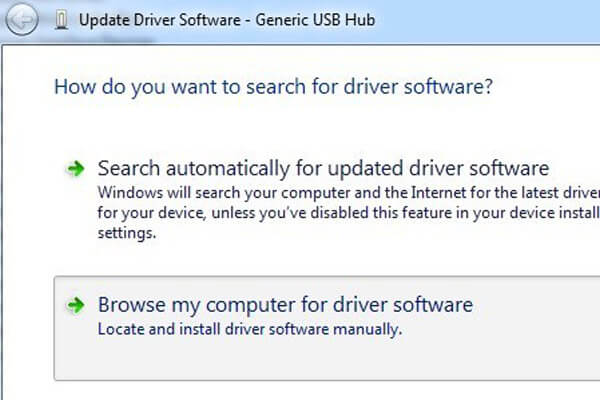
在這裡您可能還想知道: 如何修復Android電源按鈕不起作用
方式6:迄今為止的USB驅動程序
步驟1:從“開始”菜單啟動“設備管理器”窗口。
步驟2:單擊“磁盤驅動器”以將其展開,右鍵單擊未顯示的USB驅動器,然後選擇“更新驅動器軟件”。
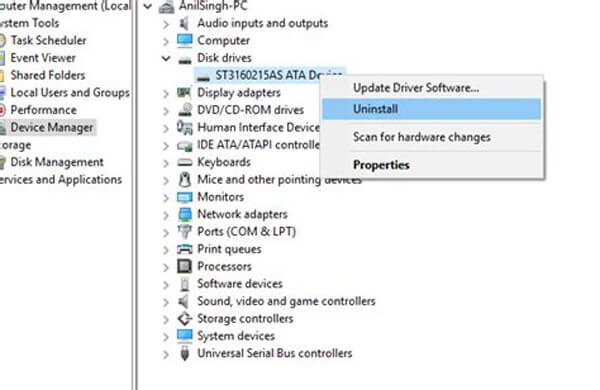
方式7:使用錯誤檢查工具修復無法識別的USB設備
步驟1:按住“ Win + E”打開文件資源管理器,在“便攜式設備”區域中找到USB設備,右鍵單擊它並選擇“屬性”。
步驟2:轉到“工具”選項卡,然後在“錯誤檢查”區域中按“檢查”按鈕。
步驟3:單擊“掃描驅動器”以開始檢查導致USB設備無法識別Windows 7的錯誤。
步驟4:最後,單擊“掃描並修復驅動器”以解決此問題。
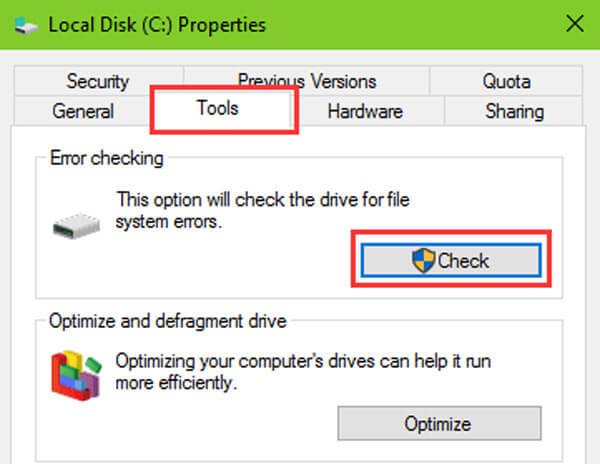
方式8:重新格式化USB設備
步驟1:從“開始”菜單打開“磁盤管理”窗口。
步驟2:右鍵單擊USB設備,然後單擊“格式化”。
步驟3:從下拉列表中選擇合適的文件系統,例如“ NTFS”,選中“執行快速格式”,然後單擊“確定”。
格式化將永久刪除USB設備中的所有數據。
不要錯過: 如何刪除Android上的應用程序.

部分2:如何在USB無法識別時找回數據
為避免數據丟失,我們建議您使用 從USB設備恢復數據 當無法識別USB故障排除時,將其備份到您的計算機。 這就是為什麼你需要Apeaksoft USB恢復。 其主要功能包括:
1。 只需單擊一下即可從USB設備恢復數據。
2。 各種情況下的文件恢復,包括USB無法識別。
3。 支持各種數據類型和格式,如所有圖像,視頻,音頻,文檔,電子郵件,存檔格式等。
4。 以原始條件,格式和質量將文件還原到計算機。
5。 預覽有選擇地恢復。
6。 更快,更輕,更安全。
7。 此外,Windows 10 / 8.1 / 8 / Vista / XP和文件系統(如NTFS,FAT16,FAT32,exFAT,EXT等)均可使用Data Recovery。
簡而言之,當USB無法識別時,它是找回數據的最佳方式。
如何使用USB Recovery從USB中找回數據
步驟1:掃描整個USB設備以查找數據
在您的PC上下載並安裝最好的USB恢復軟件,並保持USB設備與計算機的連接。 啟動USB Recovery,轉到“數據類型”區域,然後選擇要恢復的數據類型。 然後移至“位置”部分,並在“移除驅動器”區域中選擇您的USB設備。 單擊“掃描”按鈕後,USB恢復將起作用。

步驟2:USB恢復前預覽
掃描後,將顯示結果窗口。 如果要從無法識別的USB查找後退圖片,請單擊左側導航欄上的“圖像”選項,然後可以在右側面板上查看縮略圖。 頂部功能區的“篩選器”功能可以通過關鍵字快速找到文件。 另外,如果標準掃描結果不包含所需的數據,請單擊“深度掃描”按鈕以獲取更多數據。

步驟3:恢復USB一鍵不顯示
最後,選擇要從USB設備取回的所有文件,然後單擊“恢復”按鈕。 彈出對話框允許您選擇另一個硬盤驅動器來保存數據。

查看此帖子以了解如何操作 修復Android文件傳輸不起作用
結論
USB設備無法識別時擔心數據丟失? 通過我們的指南和建議,您可以解決此問題並簡單地從USB設備獲取數據。 這裡我們列出了8 100%工作方法,以幫助您擺脫無法識別的USB設備。 Apeaksoft USB Recovery是防止USB識別時數據丟失的最佳方法。 我們希望我們的教程對您有所幫助。








